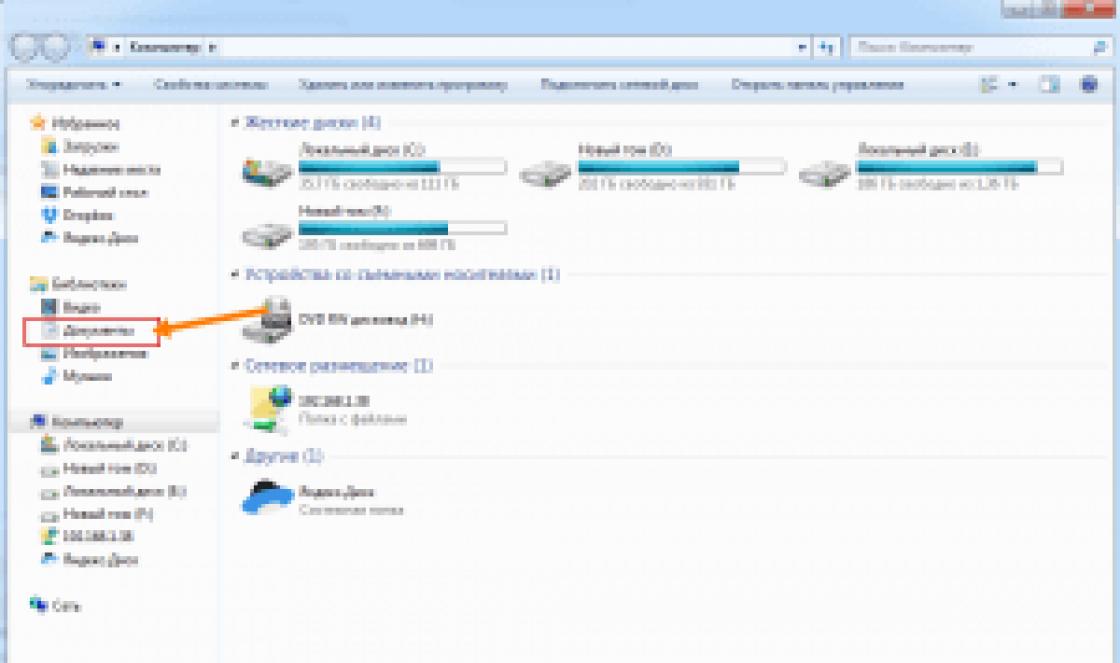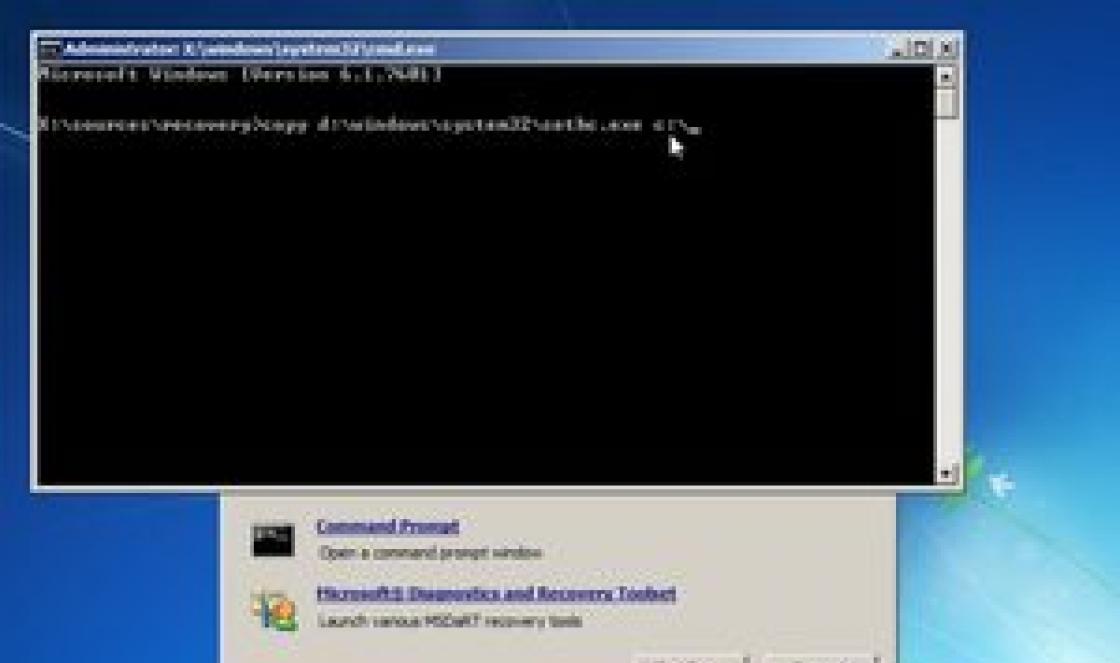As configurações gráficas no GTA 5 são um assunto delicado para todas as pessoas com desempenho de sistema fraco e médio em computadores pessoais. Este é um jogo incrivelmente bonito e interessante no qual qualquer jogador deseja mergulhar. É por isso que uma análise detalhada das configurações com uma visão geral dos requisitos do sistema no artigo ajudará muito a atingir o FPS máximo.
Conjunto mínimo de hardware
Para que o jogo simplesmente inicie com as configurações gráficas mais baixas, GTA 5 exige que o sistema atenda aos requisitos mínimos. Nesta lista, o papel principal é desempenhado pelo processador e pela placa de vídeo. O computador deve estar equipado com CPU Intel Core 2 Quad Q6600 com velocidade de clock de 2,4 gigahertz ou equivalente da AMD. A GPU deve ser da NVIDIA ou AMD. Os modelos mínimos são 9800 GT e HD 4870 por gigabyte, respectivamente. Parâmetros também importantes são a presença de pelo menos quatro gigabytes de RAM, bem como suporte para tecnologia DirectX 10.
Para garantir que as configurações gráficas do GTA 5 não precisem ser redefinidas ao mínimo, o computador pessoal deve atender aos requisitos de sistema recomendados. Vale ressaltar que há um enorme crescimento em todos os aspectos. Por exemplo, para um bom funcionamento do processador, será necessário pelo menos um Core i5 3470 com frequência de clock de 3,2 gigahertz da Intel ou um análogo da AMD.
A quantidade de RAM não é mais 4, mas 8 gigabytes. Placas de vídeo GTX 660 e HD7870 de 2 GB da NVIDIA e AMD, respectivamente. Quanto aos sistemas operacionais, o mínimo suportado é o Windows 7 de primeira compilação, mas é necessário 64 bits.
A necessidade de uma placa de som que suporte DirectX 10 não desaparece. Após a instalação completa, o jogo ocupará aproximadamente 65 gigabytes de espaço em disco. Os usuários precisam preparar seu espaço digital com antecedência. Esses são os indicadores nos quais você deve se concentrar ao configurar um aplicativo em termos gráficos.

Primeiros passos
Antes de abordar detalhadamente as configurações gráficas do GTA 5, você deve primeiro entender quais requisitos de sistema o computador do usuário atende. Com base nisso, será muito mais fácil fazer certos xales. É importante notar que os desenvolvedores garantiram que os jogadores tivessem a oportunidade de criar um conjunto quase exclusivo de parâmetros para seu sistema.
Há um grande número de parâmetros que afetam o desempenho. Os testes durante a configuração são melhor realizados em locais urbanos, nas docas próximas à casa de Trevor, por exemplo. É nesses locais que se registra em maior número o afundamento de pessoal. Se você conseguir obter um indicador de FPS claro aqui, definitivamente não haverá problemas em outros locais. Você deve prestar atenção imediatamente ao anti-aliasing fxaa, que é recomendado para ser deixado em PCs comuns, e para os mais fracos - veja os testes. O parâmetro melhora a imagem, mas quase não tem efeito no carregamento do sistema, e esta é a sua vantagem.

Outras configurações
Se você estiver ajustando gráficos para PCs fracos no GTA 5, a opção de ignorar as limitações de memória deve ser desativada primeiro. Esta função foi criada com foco em placas de vídeo da GTX 660, mas com pouca memória. Tal GPU pode puxar a carga e, portanto, seria lógico ignorar as restrições.
Em placas de vídeo mais fracas, pode acontecer que apareça 100% de carga sem pico na escala de memória de vídeo. Esta é a maneira mais segura de descobrir a lentidão e a perda de suavidade do jogo no mundo aberto.
Com a tecnologia DirectX, as coisas também não são tão simples. Afinal, para PCs médios e fracos é necessária a instalação da décima versão do SO. Se você colocar a tecnologia um degrau acima em seu computador, configurações adicionais aparecerão. Mas em um sistema fraco você ainda terá que desligá-los. Ao mesmo tempo, os “dez” economizam duzentos megabytes de memória GPU, e as versões DirectX quase não têm efeito na qualidade da imagem.

Três parâmetros importantes
Se as configurações gráficas do GTA 5 em um PC forem realizadas para o sistema mais fraco, você deve prestar atenção à resolução da tela. Cada monitor tem seu próprio número de pontos, mas se você colocá-lo em um nível ou vários abaixo no jogo, poderá melhorar significativamente o FPS. Recomenda-se fazer isso apenas como último recurso. Afinal, a qualidade da imagem deteriora-se significativamente.
A suavização Msaa é um item muito complicado. Mas está presente apenas ao instalar a décima primeira versão do DirectX. Recomenda-se desligá-lo mesmo em placas de vídeo potentes se forem observados atrasos. O parâmetro é o mais exigente em termos de desempenho e não há diferença perceptível entre o desligamento completo e x2. Se você configurar, então somente em x8, desde que você tenha o modelo mais recente de placa de vídeo. A sincronização vertical deve ser desativada para PCs mais fracos, mas primeiro é preciso fazer um teste. Com ele, os gráficos ficam muito mais atraentes e por isso é melhor verificar seu impacto no desempenho.

Texturas e população na cidade
Se um jogador não salva as configurações gráficas no GTA 5, vale a pena escrever aos desenvolvedores sobre esse problema via Steam. Com a presença de uma versão pirata tudo piora e você terá que procurar outra versão. Afinal, o desempenho ideal não será alcançado. O próximo parâmetro nas configurações será a qualidade da textura. Médio deve ser deixado para placas de vídeo com capacidade de memória de 1 gigabyte, e alto deve ser definido para modelos com 2 vezes mais memória.
É melhor manter a população da cidade ao mínimo. As ruas não ficam mortas e o indicador FPS aumenta ligeiramente devido a isso. Os desenvolvedores também ofereceram a oportunidade de tornar as pessoas da cidade tão diversificadas quanto possível. Somente o jogador raramente prestará atenção a isso, e tal função ocupa muita memória de vídeo. Portanto, abaixe este controle deslizante, junto com o terceiro, responsável pelo foco, para zero. Você não sentirá uma diferença significativa com esta ação.
Operações Sombrias
As configurações gráficas ideais no GTA 5 são aquelas que mostram uma imagem de boa qualidade com um mínimo de custos de desempenho. O parâmetro shadow ajudará nisso, que esconde um recurso pequeno, mas útil. Na coluna de qualidade você deve deixar no normal, não deve subir mais, pois serão garantidas lentidão no jogo. Em seguida você deve ir até o item “Soft Shadows” e definir o valor máximo lá. Se isso não for feito, então no mundo do jogo haverá angularidade dos objetos e, em alguns casos, até irregularidades na forma de uma escada.
As operações de sombra descritas acima podem ajudar a evitar isso com sobrecarga mínima de desempenho. Os proprietários dos modelos de GPU mais recentes não precisam se preocupar com isso. Para eles, é recomendado definir a qualidade para sombras altas e nítidas para desfrutar de excelente qualidade de imagem no mundo do jogo.

Configurações mais recentes
Entre as configurações gráficas mais recentes do GTA 5 para PCs de médio porte, você precisa configurá-lo para x16. Não é um indicador exigente, mas a qualidade da imagem melhora significativamente. Em combinação com esta configuração, você deve definir a qualidade dos shaders como alta. Eles exigem significativamente menos recursos para texturas e, de perto do personagem, os gráficos são simplesmente incríveis.
Reflexo, água, grama, etc. podem ser completamente desligados no momento de testar os indicadores principais. Somente depois de receber um indicador FPS de 30 quadros em áreas problemáticas você poderá proceder ao ajuste dessas características. Nas configurações adicionais você precisa desabilitar tudo. Afinal, esta coluna foi feita para proprietários de placas de vídeo TOP. Se você fizer tudo de acordo com as instruções e fizer testes regularmente após salvar os parâmetros, o usuário poderá obter suavidade para um entretenimento confortável.
A julgar pelo primeiro trailer, os requisitos de sistema do GTA 5 prometem ser muito sérios. E finalmente, os desenvolvedores anunciaram OFICIAL requisitos de sistema publicados em seu site. Tudo o que difere deles são rumores e falsificações!
Requisitos oficiais do sistema GTA 5 :
GTA Online no PC oferecerá suporte ao jogo em 30 jogadores. Online estará disponível imediatamente com o lançamento de GTA 5, GTA Online Heists também estará disponível.
No PC, haverá um nível mais alto de detalhes em execução 1080p e 60 fps com resolução 4K. Suportará sistemas com até três monitores, bem como NVIDIA 3D Vision.
GTA V para PC inclui um novo editor que oferece aos jogadores um conjunto completo de ferramentas para editar e publicar vídeos de gameplay diretamente no Social Club e no YouTube.
Requerimentos mínimos:
- SO: Windows 8.1, 8, 7, Vista 64 bits (placas de vídeo NVIDIA são recomendadas para Vista)
- CPU: CPU Intel Core 2 Quad Q6600 a 2,40 GHz (4 núcleos) / Processador AMD Phenom 9850 Quad-Core (4 núcleos) a 2,5 GHz
- BATER: 4GB
- Cartão de vídeo: NVIDIA 9800 GT 1 GB / AMD HD 4870 1 GB (versão não inferior a DX 10, 10.1, 11)
- Placa de som: 100% compatível com DirectX 10
- Espaço em disco: 65 GB
- unidade de DVD
- SO: Windows 8.1, 8, 7 64 bits
- CPU: Intel Core i5 3470 a 3,2 GHz (4 núcleos) / AMD X8 FX-8350 a 4 GHz (8 núcleos)
- BATER: 8 GB
- Cartão de vídeo: NVIDIA GTX 660 2GB / AMD HD7870 2GB
- Placa de som: 100% compatível com DirectX 10
- Espaço em disco: 65 GB
- unidade de DVD
Preste atenção aos requisitos para 4 núcleos!É possível que proprietários de processadores com menos núcleos não consigam rodar o jogo (ou melhor, consigam, mas com a ajuda de um programa separado). Foi assim com o jogo Grito distante 4, sobre o qual falaremos a seguir, os proprietários de processadores de 2 núcleos tiveram que baixar o Dual Core Fix para iniciar o jogo, sem ele o jogo simplesmente congelou com uma tela preta.
Testando GTA 5 em computadores diferentes
O jogo funcionará para você?
Isso vai funcionar para mim??? Para ser sincero, não quero explicar pessoalmente a todos se GTA 5 funcionará para eles. Existe uma maneira mais fácil: instalar Grito distante 4. Se rodar nas configurações máximas, não há com o que se preocupar; se nas configurações mínimas houver atrasos, então no GTA 5 os atrasos serão ainda piores.
- SO: também versões de 64 bits do Windows 8.1, 8, 7
- CPU. Para processadores Intel você precisa de mais potência, para AMD os requisitos são os mesmos. Intel® Core i5-2400S 2,5 GHz (i5 3470 a 3,2 GHz) ou AMD FX-8350 4,0 GHz
- BATER: também 8 GB.
- DirectX: Para FarCry 4 apenas versão 11, para GTA 5 - DX 10, 10.1, 11
- Cartão de vídeo. Os requisitos gráficos para GTA 5 são menores. NVIDIA GeForce GTX 680 2 GB (NVIDIA GTX 660) ou AMD Radeon R9 290X (AMD HD7870)
Especificações PS4
Recentemente, a Internet está repleta de diferentes opções de requisitos de sistema. Há até casos em que os requisitos para GTA 5 foram atendidos quase de acordo com as configurações de computador máximas possíveis. Julgue por si mesmo que receita os editores terão se o jogo GTA5 não for comprado por todos devido ao hardware fraco. Houve outros que publicaram os requisitos para GTA5, onde apenas 25 GB foram alocados para o jogo, embora o PS4 ocupe cerca de 50 GB, mas na verdade descobriu-se que era necessário 65GB. E nada, falsificações foram espalhadas ativamente.
Se você julgar a qualidade dos gráficos com base na versão para Xbox 360 E PS3, então o jogo GTA 5 poderia rodar facilmente em computadores com 5 anos de idade. Mas com o lançamento do trailer de GTA 5 para PC, PS4 e Xbox One, ficou claro que os requisitos serão muito maiores (os requisitos máximos não serão inferiores aos de hardware no PS4 Xbox One, suas características estão listadas abaixo).
- CPU: Processador AMD Jaguar x86-64 de 8 núcleos - 1,6-2,75 GHz
- BATER: GDDR5 8 GB (5500 MHz)
- GPU: Integrado, equivalente aproximado da Radeon HD7850/7870
Características da versão PS4 do GTA 5.
- Resolução 1920x1080, 30 FPS, buffer duplo.
- 2xMSAA (2x anti-aliasing).
- Aumento do tamanho e texturas dos mapas de relevo.
- HDAO.
- Tesselação.
- Reduzido o atraso ao mudar um personagem de single player para GTA Online.
- O número de pedestres e veículos nas estradas aumentou.
- Vídeos de jogos da melhor qualidade.
- A música da melhor qualidade no rádio.
Em comparação com as versões Xbox 360 e PS3, você pode notar as seguintes melhorias, que aumentam os requisitos de hardware:
- Ondas melhoradas, ondulações na água, água na chuva e quando os carros passam.
- Mais grama e arbustos aparecerão.
- Melhorias em diversas estruturas. Chaminés fumegantes e trabalhadores serão adicionados às empresas.
- Mais tráfego nas estradas.
- O interior dos carros foi significativamente melhorado.
- Maior distância de visão e alcance de sombra.
- Texturas melhoradas.
Requisitos de sistema de Max Payne 3
Mais informações foram adicionadas para comparação com o lançamento de Max Payne 3. Graficamente, a versão para PC em computadores poderosos parece mais bonita do que em consoles. A resolução no Max é escalonável, você pode até exibi-la em 6 monitores. Além disso, Max Payne 3 suporta DirectX 11 e, portanto, possui Tessellation, Hull, Gather4, Domain Shaders, Stream Output, FXAA, Geometry Shaders. Mas os desenvolvedores prometem que até os proprietários de carros antigos poderão jogar Max Payne 3.
Requerimentos mínimos
SO: PC com Windows 7/Vista/XP (32 ou 64 bits)
CPU: Intel Dual Core 2,4 GHz ou AMD Dual Core 2,6 GHz
Memória: 2 GB
Cartão de vídeo: AMD Radeon HD 3400 512 MB de RAM ou NVIDIA GeForce 8600 GT 512 MB de RAM
SO: PC com Windows 7/Vista/XP (32 ou 64 bits)
CPU: Intel Dual Core 3GHz ou equivalente AMD
Memória: 3GB
Cartão de vídeo: AMD Radeon HD 4870 512 MB de RAM ou NVIDIA GeForce 450 512 MB de RAM
O resultado: 30 FPS com resolução de 1920x1080
SO: Windows 7/Vista (32 ou 64 bits)
CPU: Intel i7 Quad Core 2,8 GHz ou equivalente AMD
Memória: 3GB
Cartão de vídeo: AMD Radeon HD 5870 1 GB de RAM ou NVIDIA GeForce 480 1 GB de RAM
O resultado: 60 FPS com resolução de 1920x1080
Mais testado
SO: Windows 7/Vista (64 bits)
CPU: AMD FX8150 8 núcleos x 3,6 GHz ou Intel i7 3930K 6 núcleos x 3,06 GHz
Memória: 16 GB
Cartão de vídeo: AMD Radeon HD 7970 3 GB de RAM ou NVIDIA GeForce GTX 680 2 GB de RAM
Construindo um PC para GTA 5
O lançamento de Grand Theft Auto 5 mostrou que os desenvolvedores de jogos de computador possuem capacidades verdadeiramente amplas para otimizar suas criações para diferentes gerações de computadores. GTA 5 pode facilmente ser chamado de padrão de otimização de alta qualidade, graças ao qual mesmo aqueles com hardware muito modesto puderam desfrutar de uma jogabilidade incrível.
As opções de ajuste fino dos gráficos são realmente incríveis. Ajustando os valores e usando o software da placa de vídeo, podemos obter um bom desempenho em praticamente qualquer PC. Naturalmente, dificilmente você conseguirá admirar as belezas da cidade de Los Santos, que o motor de jogo é capaz de produzir, mas não haverá problemas com a jogabilidade.
Vamos tentar analisar detalhadamente o processo de otimização do GTA 5 no PC, levando em consideração todas as opções que estão disponíveis no modo de configurações gráficas.
DirectX
A escolha da versão DirectX desempenha um papel importante na otimização das configurações para máquinas mais fracas. De qualquer forma, se você não possui um computador de última geração com uma placa de vídeo potente, recomendamos escolher o DirectX versão 10, já que a versão 11 abre apenas configurações adicionais para anti-aliasing e tesselação de imagens.
Resolução da tela
Qualquer jogador sabe que a resolução afeta diretamente o FPS. GTA 5 não é exceção – quanto menor, melhor será o desempenho. É importante notar que uma resolução mais baixa degrada significativamente a qualidade da imagem, portanto, tais medidas de emergência devem ser o último recurso.
Ignorar limite de memória
Esta função destina-se a placas de vídeo bastante poderosas que não possuem uma quantidade tão grande de memória de vídeo. Por exemplo, GeForce GTX 660 com 2 GB de memória. Habilitar esta opção permitirá que a GPU seja totalmente carregada, ignorando o limite de memória. Para placas de vídeo poderosas esta função é inútil, em placas fracas pode aumentar ligeiramente o FPS.
Sincronização vertical
Se habilitar esta opção não afetar muito o desempenho, é melhor deixá-la habilitada. A sincronização vertical aumenta significativamente a qualidade da imagem, suaviza a imagem e remove vários tremores e efeitos estranhos. Desativá-lo, por sua vez, pode aumentar o FPS.
Qualidade da textura
Se você possui uma placa de vídeo com 2 GB de memória de vídeo, tente definir este parâmetro para valores altos. Se o FPS cair significativamente, mude para médio. A qualidade mínima não afeta tanto o desempenho, mas degrada significativamente a imagem.
Qualidade do sombreador
Na maioria dos computadores, você pode definir shaders de alta qualidade com segurança, já que esta opção não exige tanto hardware. É especialmente importante definir shaders de alta qualidade se você escolheu texturas de qualidade média - isso alinhará visualmente a imagem
Sombras, reflexos, água
Todas essas configurações realçam a beleza do ambiente, mas você pode passar sem elas. Os proprietários de computadores modernos definitivamente deveriam ativá-lo. Em PCs fracos, desabilitar essas opções ajudará a aumentar o FPS.
Anti-aliasing FXAA, MSAA
FXAA – definitivamente ligamos, pois quase não tem efeito no FPS e a imagem fica muito melhor. A opção de anti-aliasing MSAA não está disponível no DirectX 10 e exige muito do hardware, por isso recomendamos nem olhar para ela.
Sombras suaves
Uma opção muito interessante. Se surgirem problemas com a otimização, é melhor definir o valor mínimo. As sombras serão angulares e feias. Se o computador permitir, aumente ao máximo - belas sombras suaves melhoram a percepção do jogo.
Filtragem anisotrópica
Uma excelente opção que ajudará a uniformizar as texturas se a qualidade for média ou baixa. Colocamos no máximo e reduzimos se houver problemas com FPS.
Configurações adicionais
A seção de configurações avançadas oferece configurações avançadas para as principais placas de vídeo. Eles não afetam muito a imagem, então você pode desligá-los com segurança.
No geral, otimizar os gráficos do GTA 5 é uma tarefa fascinante. Experimente, experimente, use sua imaginação e conecte o software dos desenvolvedores de placas de vídeo - o jogo abrirá muitas possibilidades para você!
Encontrou um erro de digitação? Selecione o texto e pressione Ctrl + Enter
A quinta parte serializada de Grand Theft Auto, tendo esvaziado com sucesso as carteiras dos jogadores de console, chegou aos computadores pessoais após um longo atraso. Um grande mundo aberto e um trio de heróis bandidos malucos aguardam aqueles que estão prontos para compartilhar suas aventuras. Mas hoje não falaremos sobre como GTA 5 pode entreter o jogador, e nem sobre os recursos de jogabilidade. Falaremos sobre desempenho e ajuste fino dos parâmetros gráficos.
GTA V oferece um mundo de jogo diversificado com locais completamente diferentes - distritos comerciais da metrópole, favelas, complexos industriais, cadeias de montanhas, florestas e desertos. Enorme escala, grande variedade e elaboração detalhada do ambiente. Você pode desfrutar de algumas das visualizações nas imagens inferiores em uma resolução de 2560x1440.



O jogo agrada com boas texturas claras e superfícies em relevo, para as quais o mapeamento de paralaxe é usado ativamente. Mesmo os gramados comuns têm uma estrutura de relevo, em vez de usar a textura usual desenhada à mão.


Como uma ilustração clara do trabalho de mapeamento de paralaxe, apresentamos uma captura de tela, que ao mesmo tempo mostra claramente o funcionamento do efeito de alteração da profundidade de campo, que é ativamente utilizado no jogo.

Este efeito de lente desfoca os fundos, permitindo um panorama geral com aparência mais natural.

A hora do dia e o clima no jogo mudam. Todos os objetos projetam sombras suaves regulares longe do sol. Amanheceres e entardeceres bonitos são complementados por efeitos de arco-íris.

A gama de objetos de desenho é muito alta. Por padrão, há uma mudança clara na clareza dos detalhes conforme você se afasta da câmera. Ao usar configurações adicionais, o efeito é nivelado. Isto será discutido em mais detalhes abaixo.

Física geral da interação de objetos em um nível tradicional para tais jogos. O ambiente é principalmente estático, mas pilares e vitrines quebram. Nas missões de história que envolvem grandes explosões, GTA 5 dá um show muito bom com muitos recados. O controle e o modelo físico do comportamento do carro estão no nível normal do GTA, sem complicações. Em particular, apenas danos muito graves afectam o comportamento da máquina. Externamente, os carros parecem ótimos - eles brilham ao sol, refletindo todos os edifícios e luzes ao redor em uma superfície lisa e brilhante.

As superfícies da água parecem bonitas, mas nada mais. Em Watch Dogs a água estava mais bonita e mais viva.

Se fizermos uma comparação geral dos gráficos com Watch Dogs, podemos sentir a vantagem tecnológica do jogo da Ubisoft. Mas GTA V tem uma atenção mais meticulosa aos detalhes e mais variedade externa.
A versão para PC do GTA 5 possui muitas configurações gráficas. Nem todos eles são compreensíveis para o jogador médio. O nome de alguns nem sempre indica diretamente o efeito que têm na qualidade geral da imagem. Às vezes, o próprio significado das configurações é perdido devido à tradução imprecisa de nomes específicos. Nós vamos ajudá-lo a entender toda a sua diversidade. Vamos ver como os parâmetros individuais afetam a imagem e como isso afeta o desempenho. Com base nos resultados, será possível tirar conclusões sobre quais configurações são mais críticas para o desempenho, quais têm grande impacto na beleza visual e quais não. Essas informações serão relevantes para proprietários de placas de vídeo de nível médio e inferior. Com base em nosso guia, será possível selecionar a proporção ideal de parâmetros, permitindo aumentar a produtividade com perda mínima de qualidade de imagem.
Aqueles que querem tirar o máximo proveito do jogo também não serão esquecidos. Haverá uma comparação de diferentes modos de anti-aliasing. Vamos descobrir quais deles são os mais bem-sucedidos e quais consomem mais recursos. Vamos estudar o impacto das “configurações adicionais de imagem”, que permitem elevar a barra gráfica acima do nível que o jogo oferece por padrão.
Configurações de teste
Bancada de testes principal:
- processador: Intel Core i7-3930K (3,2@4,4 GHz, 12 MB);
- refrigerador: Thermalright Venomous X;
- placa-mãe: ASUS Rampage IV Formula/Battlefield 3 (Intel X79 Express);
- memória: Kingston KHX2133C11D3K4/16GX (4x4 GB, DDR3-2133@1866 MHz, 10-11-10-28-1T);
- disco do sistema: WD3200AAKS (320 GB, SATA II)
- fonte de alimentação: SS-750KM sazonal (750 W);
- monitor: ASUS PB278Q (2560x1440, 27″);
- Driver GeForce: NVIDIA GeForce 350.12;
- driver para outras Radeons: ATI Catalyst 15.4 beta.
Para testes do processador foi utilizada uma bancada de testes adicional com a seguinte configuração:
- processador nº 1: Intel Pentium G3258 (3,2 GHz nominal, 3 MB);
- processador nº 2: Intel Core i7-4770K (3,5 GHz nominal, 8 MB);
- placa-mãe: Aniversário ASRock Z97 (Intel Z97);
- memória: GoodRAM GY1600D364L10/16GDC (2x8 GB, 1600 MHz, 10-10-10-28-2T);
- disco do sistema: ADATA SX900 256 GB (256 GB, SATA 6 Gbit/s);
- fonte de alimentação: Chieftec CTG-750C (750 W);
- monitor: LG 23MP75HM-P (1920x1080, 23″);
- sistema operacional: Windows 7 Ultimate SP1 x64;
- Driver GeForce: NVIDIA GeForce 350.12.
O teste foi realizado usando o benchmark integrado, que inclui cinco cenas de teste. A média de fps de cada cena foi levada em consideração e a média final foi calculada. Para reduzir o erro, foram realizadas quatro execuções de benchmark. Observe que os resultados dos testes não são exibidos no jogo; todos os dados são armazenados em c:\Usuários\Nome de usuário\Documentos\Rockstar Games\GTA V\Benchmarks como um arquivo de texto.
Os logs também registram os fps mínimos para cada cena de teste. Mas esses valores são muito instáveis e diferem a cada nova execução. Além disso, mesmo no caso de “lags” reais, perceptíveis a olho nu, esses valores diferiam pouco dos fps mínimos em placas que produziam uma imagem suave. Acabamos usando o Fraps para monitoramento adicional. E o fps mínimo nos gráficos é o valor mínimo médio com base nos resultados de cada uma das quatro execuções do benchmark, registradas pelo programa.
Ao considerar o impacto das configurações no desempenho, uma placa de vídeo será usada - uma GeForce GTX 760 2GB não de referência com frequências no nível das versões padrão. O procedimento de teste é o seguinte: definir as configurações gráficas máximas sem anti-aliasing em uma resolução de 1920x1080, alterar um dos parâmetros, testar o desempenho em diferentes níveis de qualidade deste parâmetro e fornecer materiais visuais comparativos demonstrando a diferença na imagem qualidade. Em seguida, todos os parâmetros são novamente definidos para o valor máximo inicial e outro parâmetro é alterado com os testes correspondentes.
Ignora ativamente as restrições, o que permite usar os parâmetros mais difíceis. Todos os testes foram realizados no modo de renderização DirectX 11, já que esta API é há muito tempo a principal até mesmo para soluções gráficas econômicas. Mas o jogo também suporta DirectX 10.1 e DirectX 10.
A ordem de estudo dos parâmetros individuais corresponde à sua ordem no menu do jogo. Uma exceção é feita para configurações de sombra, das quais existem várias e estão interligadas até certo ponto. Depois de considerar os principais parâmetros gráficos, passaremos aos adicionais, onde incluiremos passo a passo todos os pontos juntos.
A próxima etapa do artigo são os testes comparativos de diferentes placas de vídeo AMD e NVIDIA com alta qualidade gráfica. Ao final haverá testes de dependência de processador utilizando CPUs Intel de diferentes categorias de preço.
Modos de suavização
O jogo suporta anti-aliasing FXAA e MSAA. Os usuários de placas de vídeo GeForce também têm acesso ao anti-aliasing TXAA. Este último é ativado após habilitar o MSAA nas configurações como uma opção adicional. Os ambientes urbanos e as paisagens industriais estão sempre repletos de linhas retas, de modo que as bordas escalonadas dos objetos são claramente visíveis aqui. Os contornos escalonados do carro contra o fundo da superfície clara da estrada não são menos visíveis. Então você não pode ficar sem antialiasing. Você pode avaliar o efeito da ativação de diferentes métodos de anti-aliasing em comparação com o modo sem anti-aliasing nas capturas de tela inferiores.





A saturação da cor do carro em primeiro plano muda ligeiramente devido ao sutil efeito de neblina. Não prestamos atenção a isso, estudamos cuidadosamente os objetos e elementos circundantes. Para maior clareza, vamos comparar fragmentos idênticos de cada captura de tela.

Gostaria de destacar imediatamente a boa qualidade do FXAA, o que não acontece em todos os jogos. O pior efeito de suavização de “passos” nos limites dos objetos é obtido pelo MSAA no modo 2x, o que é bastante esperado. Mudar a multisampling para o modo 4x melhora a imagem. Mudar para TXAA proporciona bordas ainda mais suaves. E deste ponto de vista, este modo é o mais eficaz. Mas com isso, a imagem geral fica um pouco embaçada e a clareza dos detalhes se perde. Compare a superfície da estrada, a grama e os ladrilhos em capturas de tela grandes - a diferença é mais claramente visível nesses elementos. A textura do relevo da grama com TXAA é completamente perdida. FXAA oferece uma imagem mais clara.
MSAA 4x oferece o melhor equilíbrio entre suavização e clareza de bordas. Observe o guindaste e a casa vizinha ao fundo. Com MSAA eles são mais claros, até a inscrição no pôster fica visível, o que não é de todo visível com FXAA.
Notemos também que o jogo possui um interessante parâmetro “MSAA para reflexos”. É lógico supor que isso afeta a suavização das bordas dos reflexos, que são mais frequentemente visíveis na superfície dos carros. Na prática, não detectamos nenhuma diferença nas reflexões com e sem MSAA 4x. Talvez estejamos falando de reflexões em outras superfícies. É possível que o efeito dessa suavização em si seja expresso de forma fraca.

É hora de dar uma olhada em como todos esses modos afetam o desempenho. Placa de vídeo experiente - GeForce GTX 760.

Ativar FXAA em relação ao modo sem anti-aliasing proporciona uma queda no fps de apenas 4%. Habilitar MSAA 2x em relação ao modo sem anti-aliasing na placa de teste proporciona uma queda de desempenho de 21% na configuração mínima e de até 30% na taxa média de quadros do jogo. Mudar para MSAA 4x proporciona uma redução de 16% em comparação com o modo multisampling mais simples. TXAA 4x é mais pesado em outros 3-4%. Se ativarmos adicionalmente o modo anti-aliasing para reflexões de qualidade semelhante ao MSAA 4x, obteremos uma taxa de quadros no mesmo nível do modo TXAA, que é 46-57% menor que o nível inicial sem AA.
FXAA oferece um bom efeito visual e impacto mínimo no desempenho. MSAA é um pouco melhor em termos de clareza, mas a penalidade de desempenho é significativa. Uma diminuição tão grave no fps também pode ser devido à memória insuficiente. Mesmo sem anti-aliasing, o jogo mostra que cerca de 2,5 GB serão usados na resolução 1920x1080.
População
Três pontos estão relacionados à densidade de pessoas nas ruas da cidade. Estes são Densidade Populacional, Variedade Populacional e Escala de Distância. Cada um tem sua própria escala com 10 gradações. Os dois primeiros pontos são bastante óbvios - regulam o número de pessoas nas ruas e a utilização de vários modelos para elas. A escala de distância provavelmente define a distância em que eles aparecem. Reduzimos gradualmente todos os parâmetros do máximo para metade (contaremos isso como 100% e 50%). Com base nos resultados de vários minutos de jogo em diferentes modos, podemos afirmar uma diferença mínima no número de pessoas nas ruas. Presumivelmente, isto também afecta a densidade do tráfego nas estradas. Você não percebe nada disso, a menos que se concentre deliberadamente em uma determinada tarefa.
Abaixo à esquerda está uma captura de tela do modo quando todos os parâmetros estão no máximo. À direita está uma imagem de um local semelhante com todos os três parâmetros reduzidos para 50%.


Não reduzimos esses parâmetros a zero, pois mesmo a mudança de 100% para 50% não deu nenhuma diferença significativa na taxa de quadros, que é claramente visível no gráfico inferior.

Reduzir a “população” e a “diversidade” não tem efeito. Alterar a distância leva a um ligeiro aumento no fps. O resultado é esperado, pois um ajuste fraco na densidade populacional não afetará a carga da GPU. Isto é mais relevante para o processador central. A redução desses parâmetros pode ter um efeito positivo em CPUs fracas. Em sistemas mais ou menos modernos, você pode configurá-los imediatamente para o máximo.
Qualidade da textura
É hora de experimentar a qualidade da textura. Conforme observado acima, com qualidade Ultra em Full HD sem anti-aliasing, o jogo já consome até 2,5 GB de memória de vídeo. É lógico supor que as placas gráficas de 2 GB possam ter problemas por causa disso. E reduzir a qualidade das texturas para usuários comuns parecerá a solução mais óbvia para melhorar o desempenho. Mas é isso? Vamos descobrir agora.
Primeiro, vamos comparar a qualidade da imagem nos níveis de textura mais altos, altos e padrão.


Qualidade de textura muito alta


Qualidade de textura alta


Qualidade de textura normal
Não há diferenças em tudo. As primeiras imagens mostram uma diminuição gradual na clareza dos elementos ambientais - padrões no tapete e no sofá, pinturas na parede, uma ligeira mudança na textura do jeans. Na segunda cena, é marcante a diferença na qualidade das texturas das calçadas e do pavimento.

O impacto da qualidade da textura no desempenho geral é mínimo. Ao mudar de máximo para alto, quase não é perceptível. Mudar para o modo padrão proporciona um ganho ridículo de alguns por cento, apesar do fato de que neste modo o consumo de memória de vídeo finalmente cai abaixo do nível de 2 GB. Portanto, a qualidade da textura pode ser definida no nível mais alto, mesmo em placas de vídeo comuns.
Qualidade do sombreador
O próximo é o parâmetro Shader Quality. Três níveis - do padrão ao muito alto. Em teoria, o uso de shaders mais simples deveria ter um efeito dramático na qualidade de todas as superfícies.


Sombreador de textura muito alto


Sombreador de textura alto


Sombreador de Textura Normal
Na verdade, a alteração deste parâmetro afeta apenas a superfície da Terra. Quando reduzido de máximo para alto, o efeito das superfícies em relevo torna-se mais fraco. No modo normal, o solo e a grama perdem completamente o volume - tudo fica plano. E até a clareza das superfícies diminui drasticamente, como se a qualidade das texturas fosse reduzida.

A diferença entre Muito Alto e Alto é inferior a 3%. Mudar para o modo mais simples proporciona um aumento notável no desempenho, de 12 a 14% em relação ao Alto. Além disso, pela primeira vez vemos um aumento no fps mínimo quando um parâmetro gráfico específico é reduzido. Portanto, é bastante crítico para o desempenho geral. Mas a qualidade da imagem sofre muito com o nível mínimo de shaders. Só faz sentido usar um nível de shader padrão em placas de vídeo muito fracas.
Qualidade de reflexão
Este parâmetro (Qualidade de reflexão) afeta todas as superfícies reflexivas - carros, vitrines, vitrines, etc. Quatro níveis de qualidade. Você pode avaliar sua influência no quadro geral nas capturas de tela inferiores. Lembramos que os demais parâmetros gráficos estão no nível máximo sem anti-aliasing. Metade das capturas de tela está em resolução 1920x1080, metade em 2560x1440.


Reflexão Ultra


Reflexão Muito Alta


Reflexão alta


Reflexão normal
Na primeira cena, prestamos atenção na superfície dos carros e na vitrine. À medida que a qualidade do reflexo diminui, os reflexos perdem gradualmente a clareza e tornam-se mais desfocados. E no nível padrão (Normal) eles realmente desaparecem, restando apenas reflexos e janelas de vidro fosco. Ao mesmo tempo, até o banner publicitário no lado esquerdo do quadro parece diferente - o efeito de brilho iridescente das inscrições foi perdido. Na cena noturna tudo é parecido - os reflexos das luzes na superfície dos carros perdem a forma e depois desaparecem por completo.
Deve-se notar que reflexões altamente detalhadas correspondem totalmente a objetos reais no ambiente. Este não é o Watch Dodgs, quando as janelas dos prédios refletiam não o lado oposto da rua, mas algum tipo de imagem que era padrão para todos.

As reflexões também têm um impacto significativo no desempenho. O efeito mais dramático é a diminuição da qualidade do nível mais alto para muito alto - um aumento no fps no nível de 8-11%. Além disso, novamente há um aumento no fps mínimo, que é o mais crítico. Há uma pequena diferença na taxa de quadros entre o nível padrão e o nível alto, mas a imagem é completamente diferente. Portanto, não recomendamos reduzir este parâmetro ao mínimo.
Qualidade da água
Tudo é bastante óbvio. A alteração da qualidade da água afeta a exibição da água. Três níveis de qualidade, que podem ser avaliados nas imagens inferiores.


Água muito alta


Água alta


Água normal
A diferença entre os níveis máximo e médio é difícil de notar. Mas o modo padrão é radicalmente diferente - o detalhamento das ondas é mais simples, há menos reflexos e brilho.

Regimes de qualidade da água mais elevados não afectam de forma alguma o desempenho global. Ativar o modo mais simples de exibição permite ganhar até 3%.
Qualidade das partículas
Parâmetro que regula o número de partículas. O original se chama Qualidade de Partículas. Sua influência é bastante óbvia, mas não há partículas suficientes no jogo, exceto faíscas e fragmentos durante colisões ou explosões. Não há folhas ou jornais movidos pelo vento no GTA 5. Portanto, não é fácil perceber a diferença entre o nível máximo e o mínimo de partículas.
Aqui faremos sem capturas de tela comparativas. E mesmo nos testes nos limitaremos a valores extremos - um nível muito alto e padrão.

Diferença mínima. Portanto, faz sentido reduzir este parâmetro apenas em sistemas muito fracos.
Qualidade da grama
O parâmetro Grass Quality afeta a exibição da grama. Quatro valores discretos - do nível padrão ao ultra. Para comparação, combinamos fragmentos do mesmo quadro do benchmark de jogos integrado em uma imagem.

Reduzir a qualidade da grama em um valor afeta ligeiramente sua densidade. Uma nova diminuição é acompanhada pelo desaparecimento das sombras das samambaias. No modo mais fácil, a grama grande desaparece. O parâmetro não afeta de forma alguma a densidade e a qualidade do arbusto, nem afeta o musgo e a grama pequena, que são implementados por meio de tecnologias de texturização de relevo.

Impacto significativo no fps mínimo. Portanto, a qualidade da grama é muito importante para a produtividade geral. Mudar de qualidade máxima para muito alta permite aumentar o fps mínimo em 12%, a próxima diminuição dá um aumento de mais 8%. Entre as configurações extremas de qualidade (Ultra e Normal) há uma diferença de 29% no parâmetro mínimo e 9% na taxa média de quadros do jogo. Efeitos especiais e pós-processamento
Vamos combinar vários parâmetros em um teste comparativo. Na tradução russa, os efeitos especiais são o parâmetro Post FX, responsável pela qualidade do pós-processamento. Isso se aplica ao efeito de desfoque de movimento (Motion Blur) e ao efeito de profundidade de campo (Profundidade de campo). Um leve efeito de lente, como aberração cromática, também é perceptível. No nível máximo de pós-efeitos, é possível definir manualmente a intensidade do Motion Blur e ativar/desativar a Profundidade de Campo. Em nossos testes usamos Motion Blur com intensidade de 50%. Embora no GTA não seja agressivo, não haverá forte desfoque de objetos mesmo em 100%.
O efeito de alterar a profundidade de campo é usado de forma muito ativa. Em uma posição equilibrada, desfoca apenas ligeiramente o fundo.

A distância do desfoque depende do olhar e muda constantemente, criando o efeito de o olhar se adaptar gradualmente para focar em determinados objetos. Com uma mudança repentina de visão, a profundidade da distância focal muda gradualmente de mínima para maior. Se a câmera estiver apontada para um objeto próximo, um leve desfoque ocultará os objetos a uma distância média, aumentando o efeito de concentração. Tudo isso é implementado de forma muito realista e sem desfoques particularmente agressivos, sem criar desconforto no jogo.

Ao reduzir os efeitos especiais do nível mais alto para o mais alto, a Profundidade de Campo é automaticamente desativada. Reduzi-lo ao nível mínimo (padrão) não permite que o Motion Blur seja ativado.
O teste foi realizado no nível de efeito máximo com Motion Blur em 50%. A próxima posição é diminuir os efeitos especiais em um ponto enquanto desativa completamente o Motion Blur. A próxima queda em outro ponto é acompanhada pelo óbvio desligamento da Profundidade de Campo. Em seguida vem o nível mínimo de efeitos especiais.

A mancha de movimento tem pouco impacto no desempenho geral. Mas desabilitar o DOF com uma diminuição correspondente no nível geral de pós-efeitos proporciona um salto acentuado no desempenho de 14 a 22%. Dado o uso generalizado do efeito de profundidade de campo, este impacto no desempenho é bastante esperado.
Tesselação
Também houve suporte para mosaico. Ao conhecer o jogo, percebemos sua influência apenas nas árvores e palmeiras. E, muito provavelmente, as possibilidades de mosaico no jogo estão limitadas a isso.

Tesselação muito alta

Tesselação alta

Tesselação Normal

Tesselação desativada
À medida que a qualidade do mosaico diminui, o tronco da palmeira perde a sua estrutura geométrica complexa, tornando-se completamente liso sem este modo. Ao mesmo tempo, é perceptível a influência do mosaico na geometria do tronco da árvore localizado ao fundo, embora o efeito não seja tão óbvio. Praticamente não há diferença entre a qualidade de mosaico mais alta e a mais alta. Somente com um estudo muito cuidadoso das capturas de tela você pode perceber a complicação da geometria em algumas áreas.
Nos testes de comparação, ignoramos o nível de configurações altas.

Nenhuma diferença entre os diferentes níveis de mosaico. E mesmo desativá-lo tem pouco efeito no nível geral de desempenho. Portanto, fique à vontade para definir este parâmetro para um nível alto ou máximo. Reduzir o mosaico faz sentido em placas de vídeo DirectX 11 mais antigas, que são muito mais fracas no processamento de superfícies tesseladas do que as soluções modernas.
Qualidade da sombra
Vamos prosseguir para o estudo das sombras. O parâmetro Shadow Quality afeta a qualidade geral e os detalhes das sombras.

Sombra muito alta

Sombra alta

Sombra normal
À medida que o parâmetro diminui, o detalhe das sombras diminui e elas ficam mais desfocadas. No modo padrão, sua saturação também é perdida, as sombras dos pequenos detalhes desaparecem completamente (preste atenção nas sombras dos apoios de braços e na sombra tênue na borda da piscina).

Outro parâmetro importante para o desempenho geral. Abaixá-lo para alto aumenta o fps mínimo em 8%. Uma redução adicional na qualidade da sombra resulta em um aumento menor na taxa de quadros.
Com qualidade de sombra máxima, você pode aumentar a distância para carregar sombras detalhadas nas configurações gráficas adicionais. Quando a qualidade diminui, esta opção é desativada. Se a qualidade das sombras for média, não faz sentido perseguir o efeito de sombras suaves. Se a qualidade for baixa, você poderá recusar o sombreamento global.
Sombras suaves
O jogo suporta vários níveis de implementação do efeito de sombra suave com a capacidade de usar as tecnologias NVIDIA PCSS ou AMD CHS. Este efeito por si só adiciona realismo, porque sob luz solar difusa as sombras não têm bordas nítidas. No NVIDIA PCSS, as sombras são calculadas usando algoritmos ainda mais complexos, levando em consideração a distância da sombra à sua fonte. Portanto, por exemplo, a parte superior da sombra de uma coluna será mais clara que a parte inferior.

Sombras Suaves NVIDIA PCSS

Sombras Suaves AMD CHS

Sombras Suaves Muito Altas

Sombras Suaves Altas

Sombras Suaves

Sombras suaves desativadas
Na cena selecionada você pode ver imediatamente que o detalhe da sombra muda à medida que ela se afasta do personagem. Vale ressaltar também que as sombras suaves do AMD CHS funcionaram facilmente na GeForce, embora a estrutura quadrática levemente pronunciada não torne este modo o melhor. Com NVIDIA PCSS, as sombras são mais suaves e desfocadas; uma transição clara de uma sombra detalhada para uma menos detalhada não é perceptível. Com o algoritmo usual para processar sombras suaves no modo “mais suave possível”, a clareza é um pouco maior em comparação com NVIDIA PCSS, e o efeito de alterar os detalhes da sombra de uma palmeira também é bem suavizado. À medida que o nível de suavidade diminui, a diferença nos detalhes torna-se mais pronunciada. Quando as sombras suaves são completamente desativadas, a área de sombra na parede se desintegra em quadrados e a sensação geral de uma sombra viva é completamente perdida. Mas observe que a estrutura quadrática aparece claramente na superfície vertical. Numa área distante de sombra no solo, que observamos de um ângulo elevado, isso quase não é perceptível.
Com base na experiência de jogos anteriores, sabemos que com NVIDIA PCSS o padrão geral de sombreamento em longas distâncias pode mudar ligeiramente. Vamos ver como isso afeta o GTA.

Sombras Suaves NVIDIA PCSS

Sombras Suaves Muito Altas
A uma distância mais próxima a sombra é mais suave. A uma distância média, a sombra de uma árvore com PCSS não é tão contínua, há lacunas na copa - isso é uma vantagem. Mas a sombra do telhado da casa à direita está coberta de um pente - isso é um sinal de menos. Com o PCSS, a intensidade do sombreamento das árvores distantes diminui, suas copas ficam mais claras. Ou seja, parece diferente, mas a impressão geral depende de impressões subjetivas. Comparar o desempenho ajudará você a decidir.

NVIDIA PCSS e AMD CHS são os modos que mais consomem recursos, consumindo até 7% do desempenho em relação ao modo normal de sombras suaves da mais alta qualidade. Portanto, é melhor ficar com esta opção e não se preocupar em estudar sombras sob uma lupa. Se desejar, você pode tentar um dos métodos da NVIDIA e AMD, talvez você goste mais. Uma redução adicional na qualidade das sombras suaves proporciona um pequeno aumento de desempenho.
Sombreamento AO
O jogo permite usar Oclusão de Ambiente de alta qualidade, no modo normal e sem AO. É difícil fazer capturas de tela idênticas devido à necessidade de reiniciar o jogo para aplicar novas configurações. Portanto, pode haver alguns desvios na posição da câmera. Mas o impacto global do sombreamento global pode ser avaliado a partir de ilustrações como estas. Essas capturas de tela estão em resolução de 2560x1440 para ver melhor os pequenos detalhes.

Oclusão Ambiental Alta

Oclusão Ambiental Normal

Oclusão de ambiente desativada
O sombreamento global adiciona sombras e penumbras adicionais, levando em consideração a influência dos objetos uns sobre os outros. Com a Oclusão Ambiental, sombras claras aparecem na junção das paredes, onde os móveis tocam as paredes. A intensidade das sombras na área acima do fogão aumenta, e a parte inferior da mesa da cozinha também fica um pouco mais escura. Esses detalhes melhoram ligeiramente a sensação geral de volume do mundo virtual. É uma pena que não haja suporte para o modo HBAO+ da NVIDIA, que se provou bem em outros jogos.

O impacto no desempenho geral é fraco. Alternar entre os modos AO dá uma diferença de menos de 4%. Há ainda menos diferença entre desligar completamente o AO e a qualidade desse sombreamento ser ruim.
Configurações adicionais
A seção Gráficos Avançados é relevante para quem deseja tirar mais proveito do jogo do que o oferecido por padrão. Inicialmente, todos os parâmetros desta seção estão desabilitados; você precisa ativá-los manualmente. Primeiro, vamos examinar seu propósito.
Long Shadows de repente tornam as sombras... mais longas. O único significado prático que pode ser visto nisso são sombras mais realistas pela manhã e à noite, quando o sol está baixo no horizonte. Mas este parâmetro não muda nada radicalmente, durante o dia não notamos nenhuma diferença.
Sombras de alta resolução são um parâmetro importante que afeta os detalhes das sombras. Você não gostou da sombra da palmeira espalhada em quadrados na seção “sombras suaves”? Então vamos ativar imediatamente este item!
Carregar texturas mais detalhadas durante o voo (High Detail Streaming While Fly) - aumenta o detalhe dos objetos visíveis ao voar.
Escala de distância estendida – ajusta o LOD, permitindo aumentar a distância dos detalhes do objeto. Um parâmetro muito importante para melhorar a percepção geral. Ajustável através de uma escala de zero ao máximo com 10 gradações discretas.
Comprimento das sombras (Distância estendida das sombras) - usando a escala, você define a distância para carregar sombras detalhadas. Aumentar este parâmetro melhorará o detalhe das sombras em distâncias médias e adicionará novas sombras de objetos distantes.
Todos estes parâmetros estão interligados, pois é a sua combinação que proporciona o efeito mais perceptível de melhoria visual da imagem. Sem habilitar sombras de alta resolução, não faz muito sentido aumentar a distância de exibição de sombras detalhadas. Sem aumentar os dois últimos parâmetros não haverá melhoria significativa na imagem ao ativar o High Detail Streaming While Fly. Mas se você ligar tudo, a imagem em vôo é completamente diferente.
Para efeito de comparação, aqui estão capturas de tela da mesma cena com e sem parâmetros adicionais.


Com configurações adicionais, sombras em árvores distantes aparecem imediatamente. Há uma divisão clara em zonas sombreadas e claras perto de edifícios distantes. Mais detalhes, a tal ponto que sem parâmetros adicionais, um dos edifícios no centro da moldura perde a cobertura. Há mais detalhes na foto mais distante (vemos o arranha-céu em construção no lado esquerdo). Alguma confusão é causada apenas pela comparação do canto superior direito. Com configurações adicionais, o formato das árvores na encosta fica mais claro, novos arbustos aparecem, mas o efeito grama desaparece. Tirando essa pequena omissão, a primeira captura de tela é melhor em todos os sentidos.
Na dinâmica, a diferença não é pior, senão melhor. Compare vídeos de benchmark integrados com e sem opções adicionais com qualidade máxima. Preste atenção especial ao último teste do avião. Sem configurações adicionais, um limite de zona claro é visível, apenas na intersecção da qual aparecem sombras e novos detalhes. Chega ao ponto que até mesmo os fios da linha de energia ficam visíveis somente após ativar todas as opções de Gráficos Avançados.
Configurações gráficas avançadas ativadas
Configurações gráficas avançadas desativadas
Tudo está claro sobre o impacto positivo na qualidade gráfica. Agora vamos estudar o impacto dos parâmetros considerados no desempenho. Primeiro, incluiremos sequencialmente os três primeiros pontos. Em seguida, aumentaremos ainda mais o parâmetro “comprimento da sombra” para 50% e 100% e, em seguida, aumentaremos ainda mais a distância de carregamento dos objetos detalhados.

A ativação do primeiro item não afeta o desempenho geral. As sombras de alta resolução reduzem imediatamente a taxa de quadros em 30% em fps mínimos, com uma diferença de 8% em fps médios. Carregar texturas detalhadas em voo, sem ajustar os últimos parâmetros, tem pouco efeito no fps. A distância estendida das sombras reduz o desempenho em vários por cento. Mas a reação ao aumento da distância de carregamento de objetos detalhados é extremamente crítica. O fps mínimo cai drasticamente pela metade e gagueira perceptível começa em algumas cenas de teste. Neste modo, o jogo já reporta até 3,3 GB de memória de vídeo reservada em vez de 2,5 GB na mesma resolução sem configurações adicionais.
Como compromisso, você pode definir a distância detalhada de objetos e sombras para metade do máximo (valores mais baixos no diagrama). Neste caso, o desempenho geral será maior. Em relação ao modo de configurações iniciais, isso proporciona uma queda de desempenho de 56/21% (min/avg fps).
Comparação de desempenho da placa de vídeo
Vamos comparar diferentes aceleradores gráficos em Grand Theft Auto 5. Primeiro, um grupo de adaptadores de vídeo da AMD e NVIDIA será testado com configurações de qualidade máxima sem ativar opções de configurações adicionais.
Primeira comparação com anti-aliasing MSAA 4x em Full HD.

Os resultados próximos da GeForce GTX 770 com 2 GB e da Radeon R9 280X com 3 GB integrados são imediatamente impressionantes. E isso ocorre em um modo que requer mais de 3 GB de memória de vídeo. Na GeForce GTX 980, o pico de carga de memória atingiu 3.400 MB, enquanto a Radeon R9 290X foi 100 MB a menos. A GeForce GTX 780 de referência é ligeiramente inferior à Radeon R9 290 no modo Uber. O desempenho da GeForce GTX 780 Ti é 1-4% superior ao do carro-chefe da AMD, e a GeForce GTX 980 é 9-10% mais rápida. A GeForce GTX 760 e a GeForce GTX 960 têm as pontuações mais baixas, mas neste teste não têm concorrência direta da AMD.
Agora vamos ver como nossos participantes lidam com a resolução mais alta de 2560x1440. Com base nos resultados principais, fica claro que os representantes mais jovens não serão capazes de lidar com este modo com MSAA, por isso iremos testá-los com FXAA.

Os resultados gerais são melhores do que resoluções mais baixas com MSAA. A Radeon R9 280X parece ter uma ligeira vantagem sobre a GeForce GTX 770. A nova GeForce GTX 960 está um pouco à frente da GeForce GTX 760, mas ambas precisarão de overclock para fornecer um nível confortável de desempenho.
Agora vamos dar uma olhada no desempenho dos participantes seniores em alta resolução com multisampling.

A GeForce GTX 780 Ti e a GeForce GTX 980 são mais poderosas que a Radeon R9 290X. Levando em consideração o fps mínimo abaixo de 30 frames, para atingir um nível confortável será necessário fazer overclock ou reduzir a qualidade do anti-aliasing. A líder NVIDIA usa até 3,5 GB de memória de vídeo, enquanto os representantes da AMD usam um pouco menos memória.
A imagem mais agradável é garantida pela ativação de todas as configurações adicionais. Mas será que os participantes conseguirão lidar com um regime tão difícil? Vamos descobrir agora. Selecione a resolução Full HD, defina FXAA e ative os parâmetros adicionais ao máximo. Excluímos os participantes mais jovens da comparação devido aos resultados obviamente baixos.

Até a Radeon R9 280X tem boas taxas médias de quadros, mas quedas muito sérias nos fps mínimos. No campo vermelho, apenas a Radeon R9 290X alcança resultados próximos de um nível confortável. Mas a opção ideal seria a GeForce GTX 980, que é 6% melhor que a líder AMD em termos de parâmetro mínimo, e em termos de taxas médias de quadros de jogos é mais produtiva em impressionantes 29%. A carga máxima de memória de vídeo é de 3370-3330 MB.
Vamos usar MSAA.

A produtividade cai seriamente. Até a GeForce GTX 980 cai para 25 fps em fps mínimos, mas mantém uma taxa média de quadros muito alta. A GeForce GTX 780 Ti supera a Radeon R9 290X em termos de fps médio, mas perde um quadro em termos de mínimo. A carga de memória atinge 3600 MB.
Vamos tentar mudar para uma resolução de 2560x1440, mas com um modo anti-aliasing mais suave.

A GeForce GTX 980 ainda está na liderança com segurança. A antecessora GeForce GTX 780 Ti está 11-14% atrás, e a Radeon R9 290X está 5-20% mais fraca. Memória de vídeo carregando até 3,6 GB.
Como um pequeno acréscimo, oferecemos uma comparação dos “aposentados” representados pela GeForce GTX 580 e Radeon R9 6970. Para maior clareza, vamos adicionar a eles a GeForce GTX 760. Os testes foram realizados na resolução de 1920x1080 com qualidade gráfica máxima com o anti-aliasing desativado. O segundo modo de teste envolve uma redução adicional no pós-processamento e desabilita completamente o efeito de profundidade de campo. Em ambos os casos, todas as opções de configurações avançadas estão desativadas.


Poderíamos dizer que os idosos estão aproximadamente no mesmo nível. Eles têm uma diferença insignificante em fps mínimos; a GeForce GTX 580 vence apenas em fps médios. Mas, na realidade, na Radeon HD 6970 a imagem é irregular mesmo no segundo modo mais simples, e isso estraga visivelmente a experiência. Embora a GeForce GTX 580 não demonstre vantagens gráficas significativas, o jogo neste adaptador de vídeo é muito mais suave e confortável.
Comparação de desempenho do processador
É hora de descobrir qual processador pode lidar com o jogo com um nível de desempenho aceitável. Durante a quarta parte, foi a dependência do processador que se tornou a base para muitos jogadores. Surgiu situações engraçadas quando proprietários de processadores dual-core, que por padrão estavam condenados a um desempenho insatisfatoriamente baixo, tiveram debates particularmente acalorados sobre a quantidade necessária de memória de vídeo.
Para se ter uma ideia do impacto do potencial do processador no desempenho geral, pegamos vários modelos da Intel:
- Intel Pentium G3258 (3,2 GHz, 3 MB de cache L3) LGA1150;
- Intel Core i7-4770K (3,5 GHz @ Turbo 3,9 GHz, cache L3 de 8 MB) LGA1150;
- Intel Core i7-3930K (3,2 GHz @ Turbo 3,8 GHz, cache L3 de 12 MB) LGA2011.
Para todos os processadores, foi utilizada uma placa de vídeo GeForce GTX 760. O modo de teste assume configurações máximas para a seção principal das configurações gráficas sem anti-aliasing, reduzindo o nível de efeitos especiais para “alto” e desativando completamente o efeito de profundidade de campo.

Com base nos resultados dos testes, fica claro que dois núcleos são catastroficamente poucos. Com um bom nível de fps médio, observam-se periodicamente “freios” terríveis, o que é claramente visível a partir do nível de fps mínimo. Aumentar o cache L3 proporciona uma aceleração de 5 a 7%, mas não resolve o problema. Somente a ativação do Hyper Treading permite atingir um nível de desempenho aceitável. Quatro núcleos reais oferecem uma vantagem de até 34% em comparação com dois núcleos com HT. Com quatro núcleos, o Hyper Treading não traz mais nenhum benefício. Os seis núcleos do Intel Core i7-3930K também não oferecem nenhuma vantagem. Fazer overclock em processadores de ponta não faz sentido, exceto quando se usa as placas de vídeo mais poderosas. Fazer overclock em um processador dual-core também não traz muitos benefícios, mas por um motivo diferente - aumentar a frequência não elimina quedas catastróficas de fps.
conclusões
É hora de fazer um balanço. Comecemos pelos amantes da beleza visual e proprietários de configurações de ponta. Se você quiser aproveitar ao máximo o jogo, certifique-se de ativar as opções de configurações gráficas avançadas. Se isso tiver um impacto significativo no desempenho, tente aumentar a distância de carregamento para objetos detalhados e sombras não ao máximo, mas para valores menores. São esses parâmetros que afetam mais visivelmente o fps final. Dentre os modos de anti-aliasing, o melhor é o MSAA, com o qual não há perda de clareza de pequenos detalhes. Mas é também o que mais consome recursos. FXAA é a melhor opção, proporcionando boa qualidade de anti-aliasing com perdas mínimas de desempenho.
Para obter melhor desempenho, primeiro você terá que desistir de configurações adicionais e anti-aliasing. Embora recomendamos o uso de FXAA mesmo para quem precisa diminuir um pouco a qualidade gráfica. Ao mesmo tempo, você pode experimentar sombras detalhadas nas configurações adicionais. Por exemplo, consiga um bom aumento no fps desligando o efeito de profundidade de campo e reduzindo um pouco a qualidade dos reflexos, tentando complementar isso ativando sombras detalhadas e um ligeiro aumento na distância do detalhe do objeto. Mas você precisa entender que tais experimentos requerem uma placa de vídeo mais poderosa que a GeForce GTX 760.
Se estamos falando de uma placa de baixo consumo de energia, junto com os reflexos e os pós-efeitos, você pode sacrificar parcialmente a qualidade da grama. Se necessário, você pode definir com segurança muitos parâmetros um ponto abaixo do nível máximo. Freqüentemente, isso acarreta perdas mínimas na qualidade da imagem. Todas as configurações de sombra podem desempenhar um papel importante. Como mencionado acima, eles estão interligados. Se o objetivo é atingir o fps mais alto possível, além de reduzir seriamente a qualidade das sombras, você pode sacrificar o efeito de sombras suaves e desabilitar a Oclusão de ambiente. Mas a redução completa de todos os parâmetros de sombra afetará visivelmente a qualidade da imagem. Também não é altamente recomendável reduzir ao mínimo a qualidade das texturas, shaders e reflexos - isso tem um sério impacto nos gráficos. Faz sentido recorrer a isto apenas nos sistemas mais fracos.
Entre os processadores Intel, a opção mínima para jogos é o Core i3. Você não conseguirá jogar normalmente em modelos dual-core. A melhor opção, mesmo para uma placa de vídeo de nível médio, é um Core i5 quad-core completo, que não se tornará um limitador de desempenho.
Distância máxima de visão, qualidade das partículas, mosaico, qualidade da grama... Se você está tentando extrair mais alguns quadros por segundo do novo Grand Theft Auto V, pode ficar um pouco confuso com algumas das opções nas configurações . Quanto eles mudam o aspecto visual do jogo? Como eles afetam o desempenho? O que exatamente são eles?
Felizmente, a Nvidia elaborou um prático guia gráfico do GTA V que explica todas as configurações visuais e mostra a diferença nas capturas de tela.
Claro que quanto maior a resolução, mais agradável fica o jogo, mas às vezes alterar as configurações não faz a diferença tão perceptível, mas o aumento na taxa de quadros é significativo. Perdemos a parte do guia em que a empresa elogia seus produtos com todas as forças, mas tenho certeza que não é tão importante para os jogadores.
Claro, ninguém proíbe você de fazer tudo sozinho, contando com o método da cutucada científica, mas o manual vai facilitar muito a sua vida. Depois de olhar os gráficos, provavelmente diminuirei a qualidade da grama para atingir 60fps consistentes. É verdade que todas as minhas breves visitas a Los Santos terminam invariavelmente com a procura de um lago onde possa nadar. Algo está claramente errado comigo...
Veja a tradução do guia abaixo. Qualquer dúvida pode ser feita nos comentários abaixo.
Grand Theft Auto V dispensa apresentações. É um dos jogos mais vendidos de todos os tempos e recebeu a maior aclamação da crítica entre todos os jogos da última década. E agora que a tão esperada versão para PC foi finalmente lançada, oferecemos-lhe uma análise detalhada do seu conteúdo tecnológico, que o saúda perante uma grande variedade de configurações gráficas.
requisitos de sistema
Abaixo estão os requisitos oficiais do sistema, mostrando o quão escalável a Rockstar foi capaz de tornar seu jogo. Os mínimos permitem executá-lo mesmo em máquinas antigas; Se você quiser fotos como nos consoles, confira as recomendadas. No entanto, para desfrutar da máxima qualidade gráfica, você precisará de algo muito mais rápido.
Mínimo
- SO: Windows Vista 64 bits ou posterior
- Processador: Intel Core 2 Quad Q6600 ou AMD Phenom 9850
- RAM: 4GB
- Placa de vídeo: GeForce 9800 GT 1 GB ou AMD HD 4870
- DirectX: versão 10 ou posterior
- Processador: Intel Core i5-3470 3,2 GHz ou AMD FX-8350 4,0 GHz
- RAM: 8GB
- Placa de vídeo: GeForce GTX 660 ou AMD HD 7870
Notas de teste
Em Los Santos e Blaine County, não há dois segundos iguais. As árvores balançam, eventos imprevistos ocorrem, pessoas são geradas aleatoriamente. Tudo isso cria a atmosfera de um mundo vivo e que respira, mas ao mesmo tempo torna difícil a comparação e o teste perfeitos. Para neutralizar essa variabilidade, cada teste foi executado diversas vezes e vários locais foram selecionados para testar cada configuração.
Nesses casos, recorremos a salvamentos rápidos, modo diretor e cenários de jogo para simular o desempenho esperado no jogo. Mas às vezes você ainda tinha que usar o benchmark integrado. O problema é que cada uma de suas quatro partes produz uma propagação de 5 fps de teste para teste. Para mitigar o impacto dessa variação, geramos como ponto de partida a média de 10 testes nas configurações máximas. Em seguida, para determinar o impacto das configurações individuais no desempenho, executamos mais cinco testes para cada nível de detalhe da opção testada e tiramos a média deles, tornando os números o mais precisos possível.
Para comparar visualmente as configurações que exigem reinicialização, foram realizados testes adicionais com captura de vídeo via ShadowPlay na maior taxa de bits possível e velocidade de 60 quadros por segundo. Recebemos vídeos de três minutos com tamanho de aproximadamente 1,6 GB, dos quais posteriormente selecionamos imagens. Eles diferem um pouco entre si, mas acreditamos que esta é a maneira mais precisa de refletir o impacto de tais configurações nos gráficos.
Em relação aos resultados apresentados: Se você possui uma placa gráfica da geração anterior, espere uma variação maior no desempenho em diferentes níveis de detalhe. Por exemplo, as GPUs da série GeForce GTX 900 são mais rápidas em anti-aliasing e tessellation do que a geração anterior, portanto a diferença entre FXAA e MSAA ou tessellation on/off será menos perceptível nelas.
Finalmente, observe que embora o benchmark integrado reflita melhor o impacto de certas configurações, o desempenho real pode sofrer muito durante cenas de ação intensa em cinco estrelas ou ao caminhar por áreas arborizadas. Para ajudá-lo a medir o desempenho de forma mais confiável, aqui vai uma dica útil: divida quaisquer leituras de benchmark pela metade para momentos intensos em um jogo para um jogador ou para jogar com outras 29 pessoas no Grand Theft Auto Online.
Melhorias gráficas exclusivas para a versão PC
Como qualquer jogo multiplataforma, Grand Theft Auto V parece e funciona melhor no PC. Melhor qualidade de textura, alcance de visibilidade e outros recursos familiares, além de várias opções adicionais para fazer as configurações de última geração suarem. Aprimorando ainda mais o realismo visual da versão para PC, trabalhamos em estreita colaboração com a Rockstar para apresentar as tecnologias Percentage Closer Soft Shadows, TXAA Anti-Aliasing e 3D Vision. E usando a tecnologia da placa gráfica GeForce GTX, você pode aumentar a resolução da imagem com Super Resolução Dinâmica (DSR), desfrutar de uma jogabilidade suave com G-SYNC e transmitir o jogo para dispositivos SHIELD e sua TV com GameStream.
Sombras suaves PCSS
NVIDIA PCSS é uma ótima solução para desenvolvedores que buscam implementar suavização de sombras realista em seus jogos. Como na realidade, essas sombras ficam mais desfocadas à medida que aumenta a distância do objeto iluminado, aumentando o realismo da imagem e a imersão no jogo.
Em Grand Theft Auto V, o PCSS é ativado selecionando "NVIDIA PCSS" na opção "Soft Shadows", e é assim que parece:
A comparação à esquerda mostra “AMD CHS” (Contact Hardening Shadows), uma tecnologia que “altera dinamicamente a nitidez das sombras dependendo da distância da fonte de luz e dos objetos que as projetam”, tornando “o desfoque suave das sombras mais realista”. ” À direita está "NVIDIA PCSS". Ambas as tecnologias têm desempenho melhor do que as opções padrão Mais suave, Mais suave, Suave e Nítido, mas apenas o PCSS oferece renderização de sombras verdadeiramente realista.
No exemplo a seguir, observe como as sombras do PCSS caem sobre a hera perto das latas de lixo sem que a folhagem escureça de forma não natural. Além disso, as sombras na vitrine escura da loja também são suavizadas, como esperado.
E por fim, um exemplo da interação de diversas sombras projetadas de diferentes distâncias:
Para que o PCSS forneça os melhores resultados, ative as seguintes configurações para maximizar a qualidade e a visibilidade das sombras em todas as superfícies:
- Qualidade do shader: muito alta
- Qualidade da sombra: muito alta
- Qualidade da grama: Ultra
- Sombras de alta resolução: ativadas
Veremos essas configurações com mais detalhes um pouco mais tarde.
Desempenho: Grand Theft Auto V tem muitas sombras projetadas de diferentes distâncias e alturas. Mas ativar o PCSS contabilizará com precisão essas distâncias, tornando o ambiente mais realista.

Com todas as outras configurações no máximo, você pode extrair no máximo 6,4 fps da opção Soft Shadows, o que é relativamente baixo considerando a melhoria geral da imagem.
Anti-aliasing TXAA
NVIDIA TXAA é uma tecnologia anti-aliasing projetada especificamente para resolver o problema de "aliasing temporal", o deslocamento das bordas suavizadas quando a câmera é girada ou o jogador se move. O aliasing temporário, comumente referido como rastejamento ou cintilação, é especialmente irritante em jogos com imagens detalhadas e muitos objetos em movimento, e Grand Theft Auto V é um excelente exemplo de tal jogo. Ao combinar o anti-aliasing MSAA com técnicas especiais de CG estilo filme e um filtro temporal, o TXAA combate efetivamente o serrilhado temporal e, ao mesmo tempo, suaviza a geometria melhor do que 8x MSAA.
Em Grand Theft Auto V, TXAA está disponível junto com MSAA e FXAA, e para um total de sete opções de anti-aliasing, os jogadores terão muito por onde escolher com base em suas preferências e considerações de desempenho. A seguir está uma comparação de cada opção (observe que para habilitar TXAA, você deve primeiro selecionar MSAA 2x ou 4x e depois definir TXAA como “On”).
Durante o jogo, quando tudo está em movimento, o aliasing temporário é muito mais perceptível do que o normal, como em qualquer outro jogo de mundo aberto. Como dissemos, o TXAA é a única forma de combatê-lo. No entanto, a partir das imagens só podemos verificar a qualidade da imagem: no caso da FXAA, às vezes o anti-aliasing é quase imperceptível, pequenos detalhes distantes são exibidos incorretamente e o desfoque é observado em espaços livres. Enquanto isso, o MSAA mostra bordas em alguns objetos (possivelmente aliasing de shader) e não suaviza outros, o que também é perceptível no TXAA, mas em menor grau.
Para aqueles que usam MSAA, geralmente recomendamos ativar o FXAA também, para suavizar efetivamente as texturas alfa usadas em folhagens, tela de galinheiro e outros pequenos detalhes que não seriam lucrativos para criar como geometria. No entanto, neste caso, Grand Theft Auto V parece usar um shader ou pós-processamento adicional semelhante ao “Multisample Alpha Test” de World of Warcraft para suavizar texturas alfa ao usar MSAA. A vantagem desta técnica pode ser vista na comparação abaixo.
Proprietários de placas de vídeo das séries GeForce GTX 600, 700, 800 ou 900 baseadas na arquitetura Kepler ou Maxwell devem escolher TXAA, que remove efetivamente o aliasing temporário - um dos artefatos mais irritantes em qualquer jogo. Para obter melhores resultados, combine TXAA com DSR para eliminar qualquer alias restante.
Se a sua placa de vídeo não permitir o uso de TXAA, então a melhor solução seria DSR em combinação com FXAA, que tradicionalmente funciona melhor que MSAA em baixas resoluções.
O anti-aliasing de hardware tem um grande impacto no desempenho, mas se você deseja a melhor qualidade de imagem, é um preço que você paga.

Configurações gráficas adicionais
Oclusão Ambiental
O efeito de sombreamento difuso adiciona sombras de contato onde duas superfícies ou dois objetos se encontram e onde um objeto bloqueia a luz de atingir os outros. No entanto, atualmente não há sombras AO em Grand Theft Auto V devido a um bug no aplicativo. Esperamos que isso seja corrigido em uma atualização futura, momento em que revisaremos o impacto dessa configuração e atualizaremos este guia.
O efeito de sombreamento difuso adiciona sombras de contato onde duas superfícies ou dois objetos se encontram e onde um objeto bloqueia a luz de atingir os outros. No entanto, agora em Grand Theft Auto V esta configuração não funciona corretamente, espera-se que em breve a funcionalidade total seja devolvida a ela com a ajuda de uma correção. No entanto, jogadores experientes encontraram uma maneira de contornar esse problema: alterar o valor de Oclusão de ambiente, aplicar, alterar PostFX para Normal, aplicar, alterar PostFX de volta para Ultra (ou outro valor anterior).
Este método nos permite demonstrar a diferença entre Ambient Occlusion High e Off, mas Normal ainda parece não funcionar, sendo completamente indistinguível de High. Fique tranquilo, retornaremos a esta configuração quando a correção oficial for lançada.
O exemplo acima mostra o efeito esperado do uso da Oclusão de Ambiente.
Em áreas desabitadas, a Oclusão de Ambiente altera os níveis de brilho das sombras sobrepostas na grama e garante que a vegetação que fica sob a sombra esteja devidamente sombreada.
Na cidade vemos uma imagem mais realista em primeiro plano e pequenas alterações no fundo.
A comparação mais recente demonstra como a Oclusão de ambiente funciona em distâncias extremas, adicionando sombra até mesmo a objetos pouco visíveis.
Desempenho: Em seu estado inferior atual, o Ambient Occlusion custa alguns quadros por segundo enquanto melhora significativamente os gráficos, tornando-o uma opção obrigatória.

Avisaremos você se algo mudar após o lançamento da correção oficial.
Filtragem anisotrópica
A filtragem anisotrópica melhora a exibição de texturas localizadas à distância ou em ângulo em relação à câmera. Em Grand Theft Auto V funciona como esperado, com o mínimo impacto no desempenho que você esperaria.

DirectX
Grand Theft Auto V oferece três versões de DirectX: DirectX 10, DirectX 10.1 e DirectX 11. Os dois primeiros são adicionados principalmente por motivos de compatibilidade com placas gráficas mais antigas que não suportam DirectX 11. No entanto, você ainda pode estar se perguntando se eles irão roda mais rápido, apesar de a versão 11 ter mais recursos, ela é melhor otimizada e seu desempenho em jogos é melhorado regularmente em novas versões de drivers GeForce.
Bem, verificamos isso desativando antecipadamente no modo DirectX 11 funções que não estavam disponíveis em versões anteriores.

Não é novidade que o desempenho foi melhor no DirectX 11, por isso decidimos incluir melhorias gráficas adicionais que não funcionam em APIs mais antigas.
Escala de distância
Esta opção em Grand Theft Auto V controla o nível de detalhe, alterando a quantidade de detalhes exibidos a qualquer momento e ajustando a qualidade de objetos distantes quando eles entram no quadro pela primeira vez. Valores altos aumentam a qualidade dos edifícios e do terreno circundante, aumentam o número de objetos, carros e pedestres e exibem com mais precisão todos os elementos do jogo quando a distância entre eles e o jogador muda.
Para manter o impressionante alcance de visão do jogo, objetos grandes, como edifícios altos e montanhas, estão sempre visíveis, mas com graus variados de renderização dependendo da localização do jogador. Quando o jogador se aproxima deles, o Distance Scaling aumenta seus detalhes.
O efeito mais notável desta configuração é a redução na probabilidade de objetos aparecerem repentinamente no campo de visão do jogador. Você pode experimentar facilmente esse fenômeno desagradável reduzindo a escala de distância e dirigindo pela cidade em alta velocidade ou executando um benchmark. Escolha o nível de detalhe com base no quanto isso o incomoda.
Desempenho: O impacto da escala de distância pode variar muito de local para local e depende muito de todas as outras opções. Por exemplo, com um valor baixo de Densidade Populacional, o efeito da Escala de Distância não será muito drástico, porque haverá menos carros e pedestres nas ruas. Mas se a qualidade da grama estiver no limite e você estiver em algum lugar da floresta, o desempenho cairá imediatamente.

Para o teste, escolhemos um local com diversos elementos de jogo, onde a influência do Distance Scaling acabou sendo moderada. Mas, como já mencionado, tudo depende muito de outras configurações do jogo, do ambiente e do cenário de jogo.
Considerando o nível proibitivo de objetos que aparecem nitidamente em valores baixos, a Escala de Distância é uma das configurações mais importantes e prioritárias. Basta estar preparado para alterá-lo ao entrar em um novo local, ajustando as outras opções.
Escala de distância estendida
Como o nome sugere, esta é uma versão expandida do Distance Scaling, adicionando mais detalhes dentro de sua esfera de influência e muito além. Isto é particularmente evidente no nosso primeiro conjunto de comparações, onde todos os objetos se tornaram mais detalhados; Novos detalhes também apareceram na colina perto da placa de Vinewood.
Desempenho: Espera-se que o alto nível de detalhe de cada objeto do jogo reduza bastante o desempenho. E, novamente, depende muito da localização e de outras configurações.

De todas as opções, o Extended Distance Scaling tem o efeito mais prejudicial no desempenho quando há muitas pessoas, carros, policiais, grama e explosões ao redor, o que não é possível testar com precisão. Portanto, é altamente recomendável usá-lo apenas nos computadores mais potentes.
Distância de sombra estendida
Além de estender a distância da sombra, a Distância estendida da sombra aumenta a qualidade da sombra, adiciona novas sombras e melhora sua fidelidade, transformando sombras ásperas e desfocadas em sombras detalhadas e bem formadas.
Desempenho: Apesar de estar colocado no menu Gráficos Avançados, mesmo um nível alto desta configuração tem um impacto insignificante no desempenho em qualquer cena e em qualquer resolução.

Distância estendida de sombra não é uma opção necessária, mas se você tiver desempenho de sobra, vale a pena habilitar a exibição de sombras sob carros e alguns objetos em distâncias médias a altas e melhorar a qualidade de todas as sombras.
Qualidade da grama
Nos estágios iniciais de Grand Theft Auto V, essa configuração tem pouco efeito no desempenho, mas assim que você sair da cidade e entrar na natureza, a diferença se tornará imediatamente perceptível. Nesses locais, a taxa de quadros cai visivelmente mesmo nas configurações mais poderosas.
No Ultra, vastas áreas são preenchidas com folhagens, flores e grama com alto nível de detalhes e sombras potencialmente de alta resolução e qualidade muito alta, dependendo das configurações. Em Very High, a quantidade de vegetação distante é reduzida, o restante não tem sombras e alguns objetos mais próximos têm menos sombras adicionais. Objetos e texturas já começam a aparecer de forma nítida diante dos olhos, e isso fica ainda pior em níveis de detalhes mais baixos. Além disso, em Alta a grande maioria das sombras é removida e em Normal quase toda a vegetação é removida.
Dê alguns passos para trás e a maior parte da grama da colina desaparece de vista, aumentando instantaneamente a produtividade.
Nosso exemplo final demonstra a diferença nos níveis de detalhe em terrenos extensos.
Desempenho: Grass Quality é a opção que mais consome energia de todas e permanece assim mesmo com configurações de sombra baixas.

Somente os sistemas mais rápidos podem lidar com o Ultra, e o Very High só pode lidar com hardware novo. Nos outros casos, deve-se parar no Alto, pois no Normal não sobrou quase nada da grama.
Streaming de alto detalhe durante o vôo
Esta opção funciona de forma semelhante ao nível de detalhe dos voos, aumentando a qualidade da imagem em detrimento do desempenho. Sem ele, o número de objetos que aparecem repentinamente aumenta, mas é importante notar que em vôo isso é inevitável de qualquer maneira. Porém, ao desabilitar a opção, isso se torna mais perceptível.
Desempenho: O impacto desta configuração, como muitas outras em Grand Theft Auto V, é altamente dependente da localização e de outras configurações e, neste caso, também da altitude.

No benchmark de jogos a diferença permanece dentro de 4 fps, mas ao jogar na cidade já é mais significativa. Se você é um passageiro frequente, vale a pena ativar essa configuração, mas se voar não é sua praia, você pode deixá-la desativada com segurança para obter desempenho extra nas raras ocasiões em que você sobe aos céus.
Sombras de alta resolução
Tudo fica claro pelo nome - a configuração aumenta o detalhe das sombras. No entanto, isso só é realmente perceptível na Sharp em sombras suaves. O exemplo abaixo demonstra como a qualidade das sombras muda dependendo da superfície em que elas caem e da distância do objeto e do jogador.
Observe que para que esta opção funcione, a Qualidade da Sombra deve estar definida como Muito Alta.
Desempenho: Esta é uma opção de sombra avançada que oferece o máximo de realismo. No entanto, tendo em conta a sua influência relativamente forte no desempenho, é melhor que os proprietários de sistemas fracos escolham Soft Shadows com o valor Soft. Isso não apenas mascarará a falta de fidelidade nas sombras, mas também ajudará a ocultar o aliasing que ocorre quando as sombras de alta resolução estão desativadas.

Em alguns casos, as sombras de alta resolução têm um impacto maior no desempenho. Via de regra, isso se aplica a áreas arborizadas com abundância de vegetação de qualidade Ultra e Muito Alta.
Ignorar limites sugeridos
Por padrão, esta opção impede que os jogadores definam configurações superiores à quantidade disponível de memória de vídeo. Ao defini-lo como Ativado, você pode ativar qualquer configuração. Observe que isso pode levar a uma degradação significativa do desempenho, travamentos (quando os dados são carregados/carregados na memória de vídeo) e travamentos. A maioria dos usuários prefere deixar esta opção desativada.
Efeitos de profundidade de campo no jogo
Esta opção é útil se você gosta de um desfoque elegante do fundo e de outros elementos ao entrar em um carro, virar uma esquina ou mirar. A sua utilização, por analogia com o Motion Blur, é uma questão de gosto. A opção fica disponível quando a qualidade PostFX está definida como Muito Alta ou Ultra. Em teoria, funciona bem em cenas intermediárias e fixa a atenção do jogador em eventos importantes, mas na realidade às vezes desfoca incorretamente a tela inteira durante o jogo e depois volta para uma imagem nítida muito rapidamente.
Desempenho: Os efeitos de profundidade de campo custarão no máximo 1,6 fps no jogo, além de mais alguns quadros por segundo em cenas, mas devido à sua natureza não interativa, isso geralmente não é percebido.
Para aumentar um pouco o desempenho sem sacrificar a qualidade da imagem, você pode diminuir o PostFX para Very High – falaremos um pouco mais sobre como essa opção funciona.

Longas sombras
Long Shadows é responsável por sombras mais confiáveis durante o pôr do sol e o nascer do sol (a hora pode ser definida manualmente no modo Diretor). É verdade que o efeito é tão insignificante que nem todos determinarão com precisão a diferença, mesmo com uma comparação direta.
Desempenho: O efeito não é o mais óbvio, então você pode desabilitar a opção com segurança, economizando alguns fps.

Qualidade das Partículas
Avaliar corretamente esta opção não é uma tarefa fácil. Todas as explosões no jogo são diferentes umas das outras, e a física e o clima aumentam essas diferenças. Podemos dizer com certeza que a Qualidade das Partículas torna as explosões e outros efeitos mais volumosos e detalhados, e em valores Altos e Muito Altos aparecem sombras nas partículas.
Nosso exemplo está longe do ideal, mas de todas as capturas de tela e vídeos, é o que demonstra mais claramente o efeito da opção. Observe as chamas ao redor da van branca à esquerda e a qualidade geral das explosões.
Desempenho: A ferramenta de teste de partículas mais adequada é o benchmark do jogo, apesar de sua variabilidade, por isso seus resultados são mostrados no gráfico.
Em geral, ao desparafusar a opção, a qualidade dos efeitos e o número de partículas aumentam ligeiramente. Durante grandes tiroteios e explosões alternadas, o número de partículas na tela aumenta, mas nunca notamos um grande impacto no desempenho. Mesmo nas cenas mais intensas, a taxa de quadros cai no máximo de 6 a 10 fps.

Densidade populacional
Dê uma olhada nesta opção se você deseja que Los Santos seja cheia de vida e suas ruas cheias de gente. No entanto, tal como acontece com a Qualidade das Partículas, é difícil avaliar devido ao fator aleatório, e as alterações não entram em vigor até que você saia ou viaje para longe o suficiente de sua localização atual. Portanto, aqui novamente temos que usar um benchmark.
Como era de se esperar, junto com o aumento das configurações, o número de pedestres ao redor do jogador também aumenta (em 50%, várias pessoas são exibidas um pouco mais longe). Em relação ao transporte, há muito mais variabilidade - nas configurações máximas, a quantidade de tráfego muda drasticamente de um teste para outro. Em 0% notamos um único carro a uma distância muito longa, então decidimos verificar a colocação dos carros em outras cenas. Descobriu-se que o transporte não aparece necessariamente nas imediações do jogador, às vezes aparece na própria borda da área de cobertura das opções Distance Scaling e Extended Distance Scaling. Em comparação, os pedestres quase sempre aparecem em distâncias curtas e médias.
A segunda etapa de comparações mostra com maior precisão o efeito da opção na densidade do tráfego. Os leitores mais atentos podem notar carros no próximo trecho da rodovia, atrás da subida, em todos os níveis de detalhe. Como não são realmente visíveis, quase não têm impacto no desempenho, mas ajudam a dar vida ao mundo (lembre-se, a distância que são exibidas depende de duas configurações de escala de distância). À medida que se aproximam, o jogo irá mostrá-los com mais detalhes ou removê-los de vista, dependendo da configuração de Densidade, o que pode ser um pouco chato durante o vôo. Na estrada, você não notará, então é um truque muito legal para tornar o mundo mais verossímil. Tudo fica especialmente bonito à noite, quando os carros circulam com os faróis acesos, criando a atmosfera de uma metrópole movimentada.
Desempenho: Calcular o impacto da Densidade Populacional no desempenho é uma tarefa igualmente desafiadora. O benchmark mostra uma diferença de vários fps, mas em situações reais de jogo esse spread pode ser duplicado. ou até triplicar.
Com base em nossos testes, recomendamos 75% como um meio-termo. As estradas e calçadas estarão bastante movimentadas, deixando você com um pouco de desempenho sobrando para outros efeitos. No entanto, observe que à medida que o número de pedestres e veículos aumenta, os efeitos de reflexos, sombras e pós-efeitos afetarão muito mais seriamente a taxa de quadros. Você pode ter que reduzir sua qualidade em alta densidade populacional se o desempenho ficar muito baixo.

Variedade Populacional
Esta opção é única porque não afeta o desempenho, mas tem um efeito perceptível no realismo geral do jogo. A maneira mais fácil de explicar isso é: se houver 100 veículos diferentes e 50 pedestres diferentes no jogo, então 50% da Variedade Populacional carregará 50 carros e 25 pedestres na memória de vídeo, que será então distribuída aleatoriamente por todo o mundo do jogo. Com 100% de densidade populacional, isso resultará em cópias duplicadas em todas as cenas, o que interferirá na imersão no jogo. Um valor alto de Variedade Populacional reduzirá o número de “clones” e adicionará variedade ao fluxo de tráfego.

De acordo com as regras de projeto geralmente aceitas, cada modelo de pedestre ou carro consiste no mesmo número de polígonos, de modo que o custo de renderizar cinco pessoas diferentes corresponde ao custo de renderizar uma pessoa cinco vezes. Cada modelo e conjunto de texturas requer uma certa quantidade de memória de vídeo, e a Variedade Populacional permite que Grand Theft Auto V carregue mais recursos exclusivos na memória.
Assim, esta opção depende apenas da memória da sua placa de vídeo, e a Densidade Populacional determina o desempenho. Para aqueles com apenas 2 GB disponíveis, é melhor comprometer as configurações que exigem muita memória e, em nossa opinião, sombras e texturas de qualidade são mais importantes do que a densidade populacional.
Pós-FX
Pós-efeitos como desfoque de movimento (opcional), brilho, reflexo de lente, profundidade de campo de fundo constante e HDR são os principais componentes desta opção, mas às vezes você também verá raios crepusculares (“Raios de Deus”), neblina e outros efeitos volumétricos. efeitos. Observe que os efeitos de profundidade de campo e desfoque de movimento no jogo exigem configurações Ultra ou Muito Alta para funcionar.
Diminuir para Muito Alto reduz a qualidade e a intensidade do brilho em certos objetos de iluminação, como faróis, e, se você olhar de perto, a fidelidade de outros efeitos também é ligeiramente reduzida. Em High a qualidade é ainda menor e alguns reflexos também desaparecem. Finalmente, no Normal, a qualidade dos efeitos cai completamente e o florescimento é completamente desligado.
Desempenho: Curiosamente, alguns jogadores relataram ganhos significativos de desempenho ao reduzir o Post FX de Ultra para Muito Alto, vendo aumentos de até 10 fps. Isso vai contra nossos próprios testes, mesmo quando selecionamos os mesmos locais e testamos as mesmas placas de vídeo com as mesmas configurações desses players. Não sabemos por que isso acontece e aconselhamos que você teste pessoalmente esta opção em seu computador.
Testamos o Post FX em um local nebuloso da cidade, cheio de semáforos e trânsito durante o crepúsculo, o que criou uma excelente combinação de muitos efeitos intensos. Em outros horários do dia e sob outras condições climáticas, a diferença entre Normal e Ultra foi de apenas 3-5 fps.

Dada a degradação da imagem em Normal e o menor impacto no desempenho (em nossos testes), recomendamos a configuração Very High para manter o desempenho com qualidade de imagem decente.
Qualidade de Reflexão
Esta opção é responsável pela qualidade dos reflexos em carros, pisos brilhantes, vidros, poças, superfície de lagos e espelhos de quartos e salões de cabeleireiro.
Limpe seu microscópio e você poderá ver a diferença entre Ultra e Muito Alto em nosso exemplo. As diferenças entre Very High e High já são mais perceptíveis - a confiabilidade dos reflexos diminui. No Normal eles perdem muitos detalhes e os reflexos em outras superfícies desaparecem completamente, o que você notará instantaneamente no próximo conjunto de comparações.
Em espaços abertos, a diferença entre as diferentes configurações torna-se mais óbvia: passar de Ultra para Muito Alto suaviza os grandes reflexos, Alto os desfoca ainda mais e Normal os desvanece de veículos, janelas e edifícios. Além disso, os poucos reflexos restantes no chão e na água começam a se contorcer.
Numa noite chuvosa, a falta de reflexos no Normal é especialmente prejudicial.
Em residências e salões de cabeleireiro, a opção se manifesta de forma mais perceptível, pois ali você pode chegar perto dos espelhos, e o entorno é refletido com precisão, e não aproximadamente, como no prédio do outro exemplo.
Desempenho: Semelhante a muitas outras configurações, o impacto da Qualidade do Reflexo pode variar bastante. Mais carros, janelas, água e casas significam mais reflexos, e valores altos de escala de distância resultam em mais detalhes refletidos. Para nosso teste, escolhemos um passeio chuvoso pelo centro da cidade, com muito trânsito e arranha-céus.
Em certos pontos do jogo, as configurações Very High e Ultra reduzem significativamente o desempenho, e Normal tem um impacto terrível na qualidade da imagem, por isso recomendamos que os jogadores optem pelo menos por High, talvez até mesmo às custas de outras configurações. E se você se preocupa seriamente com seu cabelo, terá que configurá-lo para Very High para reflexos nítidos em salões de cabeleireiro.

Reflexão MSAA
Esta opção suaviza os reflexos, mas como todo o mundo do jogo – e você mesmo – está sempre em movimento, é improvável que você sinta qualquer benefício visual.
O exemplo da concessionária de automóveis demonstra que praticamente não há diferença entre reflexos regulares e suavizados. As diferenças mais notáveis que encontramos são mostradas no exemplo abaixo, e mesmo comparada com 8x MSAA, a imagem quase não ganha em qualidade.
E por fim, um exemplo em que em High desaparece o efeito da técnica Parallax Occlusion Mapping, o que provoca relevo excessivo em quase todas as superfícies do jogo.
Desempenho: Reduzir a configuração de Muito Alto para Alto tem um efeito mínimo nos gráficos, mas em Normal quase todas as cenas parecem piores, especialmente em locais onde a filtragem anisotrópica para de funcionar corretamente. Portanto, a maioria dos jogadores deve manter o nível Alto.
Se você ainda precisar defini-lo como Normal, tente compensar a falta de filtragem anisotrópica ativando-o no painel de controle NVIDIA.

Qualidade da sombra
A Qualidade da Sombra trabalha lado a lado com as Sombras de Alta Resolução para aprimorar a clareza e a fidelidade de todas as sombras - assim como o Dimensionamento de Distância funciona com o Dimensionamento de Distância Estendido para aprimorar o nível de detalhe. Portanto, assim como acontece com sombras de alta resolução, a Qualidade da sombra funciona melhor com sombras suaves definidas como Nítidas.
Desempenho: A qualidade da sombra tem um impacto moderado no desempenho, e configurações altas consomem muito VRAM, mas com melhorias gráficas em geral, vale a pena.
Você pode ficar bastante satisfeito com o valor Alto se Sombras Suaves estiver definido como algo diferente de Nítido, já que sombras borradas mascaram serrilhado e perda de detalhes.

Tesselação
A tesselação normalmente adiciona detalhes geométricos a superfícies, objetos e personagens. Em Max Payne 3, o mais recente jogo com motor RAGE lançado para PC, o mosaico adicionou algumas curvas às orelhas, roupas e pneus do carro de Max. Grand Theft Auto V o usa com a mesma moderação, adicionando detalhes a algumas árvores, arbustos, fios e corpos d'água.
De tudo isso, apenas o mosaico das árvores é perceptível durante o jogo, e somente ele tem efeito visual suficiente para comparação nas capturas de tela.
A cada passo de aumento do ajuste, cada vez menos geometria nova é adicionada, até o ponto em que em Very High as melhorias são quase impossíveis de detectar (se você estiver interessado, elas podem ser encontradas mais perto da parte inferior da árvore direita em primeiro plano e na parte inferior da árvore em frente à quadra de basquete).
Desempenho: O impacto do mosaico depende do número de objetos mosaicos próximos ao jogador, mas no geral quase não tem impacto no desempenho.

Desempenho: Não há funções ocultas na opção Qualidade de Textura, portanto o desempenho permanece praticamente idêntico em qualquer valor.
Se você tiver muito espaço para desempenho e pouca memória de vídeo, poderá definir a opção como Alta, adicionando mais efeitos visuais.

Qualidade da água
Nossa exploração da abundância de configurações de Grand Theft Auto V termina com a qualidade da água.
Como você pode ver por si mesmo, Very High e High produzem quase a mesma imagem, apenas a qualidade das ondulações muda ligeiramente, e isso só pode ser percebido após observação prolongada. No Normal, quase todos os detalhes são perdidos e a confiabilidade da transparência e da simulação cáustica se deteriora, bem como a refletividade da superfície da água é reduzida.
Desempenho: Sacrificar a qualidade de todas as poças, piscinas e lagos do jogo pode ganhar muito poucos quadros extras por segundo, por isso recomendamos definir a Qualidade da Água como pelo menos Alta em todos os sistemas.

Consumo individual de memória de vídeo
Agora você sabe quantas opções diferentes existem no jogo e provavelmente já está tentando descobrir a combinação ideal. Mas você tem memória de vídeo suficiente? Você pode verificar isso no jogo, mas mostra apenas o valor total, não o custo de cada configuração individualmente. Por esse motivo, compilamos nosso maior gráfico até agora, mostrando o consumo de VRAM de cada configuração na resolução 1920x1080, começando com um mínimo de 1066 MB. Observação: Oclusão de ambiente – Alta, Sombras suaves – Suave, Mais suave e Mais suave consomem 1 MB cada, mas não estão incluídas neste gráfico, nem as configurações que não consomem memória alguma.

Observe que você precisará de 1.335 MB adicionais para obter as melhores texturas nesta resolução e outros 1.211 MB para MSAA 8x. No total, você precisará de uma placa de vídeo com 4 GB de memória para aumentar todas as configurações ao máximo no modo 1920x1080, e o TITAN X pode lidar com isso em resoluções mais altas.
Grand Theft Auto V no PC: vale a pena esperar
Os jogos multiplataforma quase sempre têm melhor aparência e desempenho no PC, e adicionamos com razão “edição definitiva” ao seu nome. Mas a versão para PC de Grand Theft Auto V, feita com tanto amor pela Rockstar, claramente merece mais. Você tem acesso a configurações gráficas avançadas para uma ampla variedade de configurações, uma abundância de opções de controle e revisão, bem como funcionalidades completamente novas, como o Editor Rockstar e o Modo Diretor. Há pouco mais que se possa pedir ou sonhar - a variedade de recursos e opções pode envergonhar muitos exclusivos de PC.
Como tal, Grand Theft Auto V representa inegavelmente a verdadeira visão da Rockstar, simulando um mundo vivo e cheio de detalhes, com distâncias de visão incríveis, efeitos cinematográficos que melhoram a experiência envolvente da história e a capacidade dos fãs criarem e compartilharem suas próprias histórias. Com o motor e as configurações de jogo altamente escaláveis, quase qualquer pessoa pode aproveitar o jogo, geralmente em uma resolução e taxa de quadros mais altas em comparação com outras plataformas.
Se você ainda não comprou Grand Theft Auto V, compre agora no Steam ou em outros distribuidores autorizados; Quando você ficar entediado com o modo single player, multiplayer e perseguições, a comunidade modding certamente terá algo reservado que o levará de volta a Los Santos.